
iCloud es una herramienta valiosa para sincronizar tus datos entre dispositivos Apple, incluyendo mensajes de texto. Sin embargo, esta sincronización puede ocupar espacio de almacenamiento en iCloud, especialmente si tienes una gran cantidad de mensajes antiguos. Este artículo te guiará paso a paso sobre cómo borrar mensajes de texto de iCloud, ya sea desactivando la sincronización de Mensajes o eliminando todos los mensajes de iCloud por completo.
Puntos Clave
- Libera Espacio en iCloud: Eliminar mensajes de texto de iCloud libera espacio para almacenar otros archivos importantes.
- Opciones de Eliminación: Puedes desactivar la sincronización de Mensajes o eliminar completamente los mensajes de iCloud.
- Mantenga Los Mensajes en el iPhone: La desactivación de la sincronización de Mensajes solo elimina los mensajes de iCloud, manteniéndolos en tu iPhone.
- Eliminar Mensajes de iCloud: Elimina permanentemente los mensajes de iCloud, pero no de tu dispositivo actual.
- Control sobre el Almacenamiento: Te da control sobre qué datos se almacenan en iCloud, liberando espacio para fotos, videos y aplicaciones.
- Protección de Datos: Elimina mensajes sensibles de tu almacenamiento en la nube.
- Fácil de Realizar: Las instrucciones son fáciles de seguir, incluso para usuarios que no están familiarizados con los ajustes de iCloud.
- Sincronización de Mensajes: Desactiva la sincronización de mensajes para evitar que los mensajes se guarden en iCloud.
Desactivando la Sincronización de Mensajes
Elimina Mensajes de iCloud sin Eliminar del iPhone
Si solo quieres liberar espacio en iCloud y mantener tus mensajes en tu iPhone, puedes desactivar la sincronización de Mensajes.
- Abre la aplicación Ajustes: Encuentra el ícono de Ajustes en tu pantalla de inicio.
- Selecciona tu nombre: Toca tu nombre en la parte superior de la pantalla.
- Ve a iCloud: Selecciona "iCloud" en la lista de opciones.
- Desactiva "Mensajes": Encuentra la opción "Mensajes" y deshabilita el interruptor.
Una vez que deshabilites la sincronización de Mensajes, tus mensajes ya no se guardarán en iCloud. Puedes seguir viendo y accediendo a tus mensajes en tu iPhone, pero no se sincronizarán con otros dispositivos Apple.
Eliminando Mensajes de iCloud
Cómo Eliminar Mensajes de iCloud Completamente
Para eliminar por completo los mensajes de iCloud, necesitarás acceder a los ajustes de iCloud en tu iPhone o iPad.
- Abre la aplicación Ajustes: Encuentra el ícono de Ajustes en tu pantalla de inicio.
- Selecciona tu nombre: Toca tu nombre en la parte superior de la pantalla.
- Ve a iCloud: Selecciona "iCloud" en la lista de opciones.
- Selecciona "Almacenamiento y copia de seguridad": Encuentra esta opción en la lista de opciones de iCloud.
- Gestiona el Almacenamiento: Toca "Gestionar almacenamiento" para ver el uso de almacenamiento de iCloud.
- Elige "Mensajes": Busca la opción "Mensajes" en la lista de aplicaciones que ocupan espacio.
- Elimina Mensajes: Toca "Eliminar datos" para eliminar todos los mensajes de iCloud.
Recuerda que al eliminar mensajes de iCloud, se eliminarán permanentemente de todos tus dispositivos, incluyendo el dispositivo actual.
Video Recomendado: Cómo Eliminar Mensajes de Texto de iCloud: Una Guía Completa
Preguntas Frecuentes
¿Puedo recuperar mensajes de texto eliminados de iCloud?
Una vez que elimines mensajes de texto de iCloud, no puedes recuperarlos. Si necesitas mantener tus mensajes de texto, te recomendamos que no los elimines de iCloud.
¿Qué pasa con los mensajes que no se han sincronizado con iCloud?
Los mensajes que no se han sincronizado con iCloud no se verán afectados por el proceso de eliminación. Puedes seguir accediendo a ellos en tu dispositivo actual.
¿Se eliminan también las fotos y videos de iCloud?
No, eliminar mensajes de iCloud no afectará a tus fotos y videos guardados en iCloud.
¿Cómo puedo saber cuántos mensajes tengo almacenados en iCloud?
Puedes ver cuántos mensajes tienes almacenados en iCloud dentro de la configuración de iCloud. Selecciona "Almacenamiento y copia de seguridad" y luego "Gestionar almacenamiento". Busca la opción "Mensajes" y verás el espacio que ocupan tus mensajes.
Conclusión
Eliminar mensajes de texto de iCloud es una forma sencilla y efectiva de liberar espacio de almacenamiento y gestionar tus datos en la nube. Puedes elegir entre dos opciones: desactivar la sincronización de Mensajes para mantener tus mensajes en tu dispositivo actual o eliminar todos los mensajes de iCloud para liberar espacio de almacenamiento. Ambas opciones te brindan control sobre tus datos y te ayudan a optimizar el uso de tu almacenamiento de iCloud.
Si quieres conocer otros artículos parecidos a Cómo Eliminar Mensajes de Texto de iCloud: Una Guía Completa puedes visitar la categoría Tecnología.
Deja una respuesta
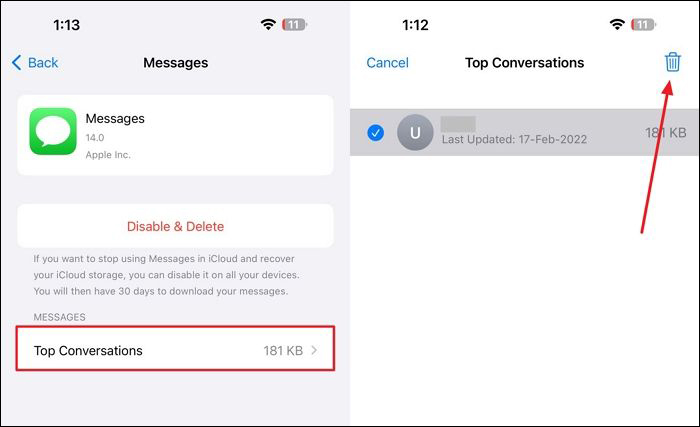








También te puede interesar: